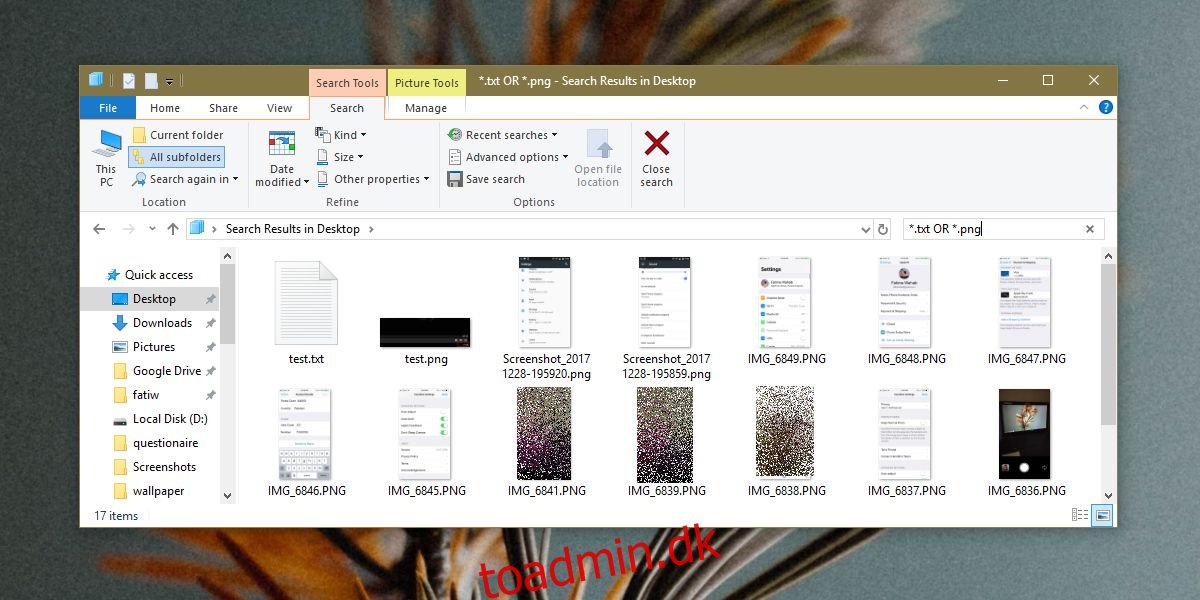Windows-søgning er en ret fremragende funktion. Det har kun lidt i Windows 10, hvor det er blevet tvunget til at arbejde med Cortana. Ofte lykkes det ikke at finde en app eller fil, der er på dit skrivebord. Du kan stadig bruge Windows-søgning via File Explorer uden nogensinde at involvere Cortana, og i modsætning til Windows-søgning fungerer File Exploreres søgning fejlfrit selv i Windows 10. Fil Explorer-søgefunktionen lader dig bruge avancerede søgeparametre. Du kan bruge jokertegn til at søge efter filer efter type, men hvis du vil søge i flere filtyper i File Explorere, er modifikatoren noget ukonventionel.
For at søge i flere filtyper i File Explorer, skal du bruge ‘ELLER’ til at adskille dine søgekriterier.
Søg i flere filtyper
Du kan søge i flere filtyper i Filstifinder ved at bruge jokertegn eller ved at angive et filnavn. For eksempel, hvis du bruger følgende søgeparameter, vil du være i stand til at finde alle TXT- og PNG-filer i en mappe.
*.txt OR *.png
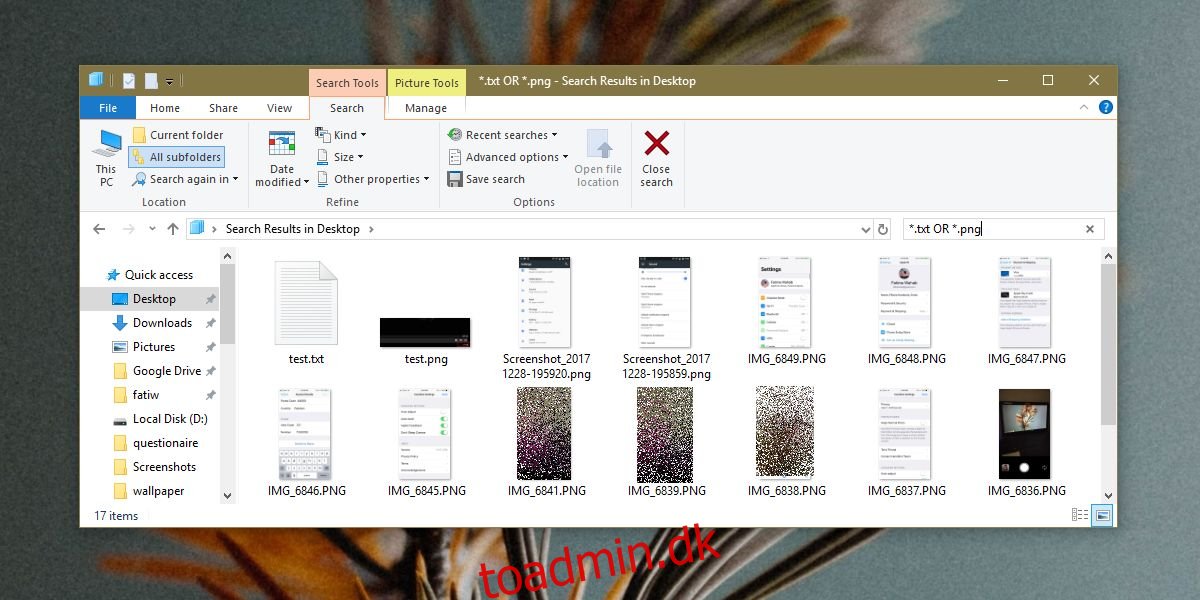
Du kan også bruge den til at søge efter en fil efter navn og type. For eksempel, hvis du søger efter følgende i en mappe, vil den finde alle tekst- og JPG-filer med navnet ‘Test’.
test.txt OR test.jpg
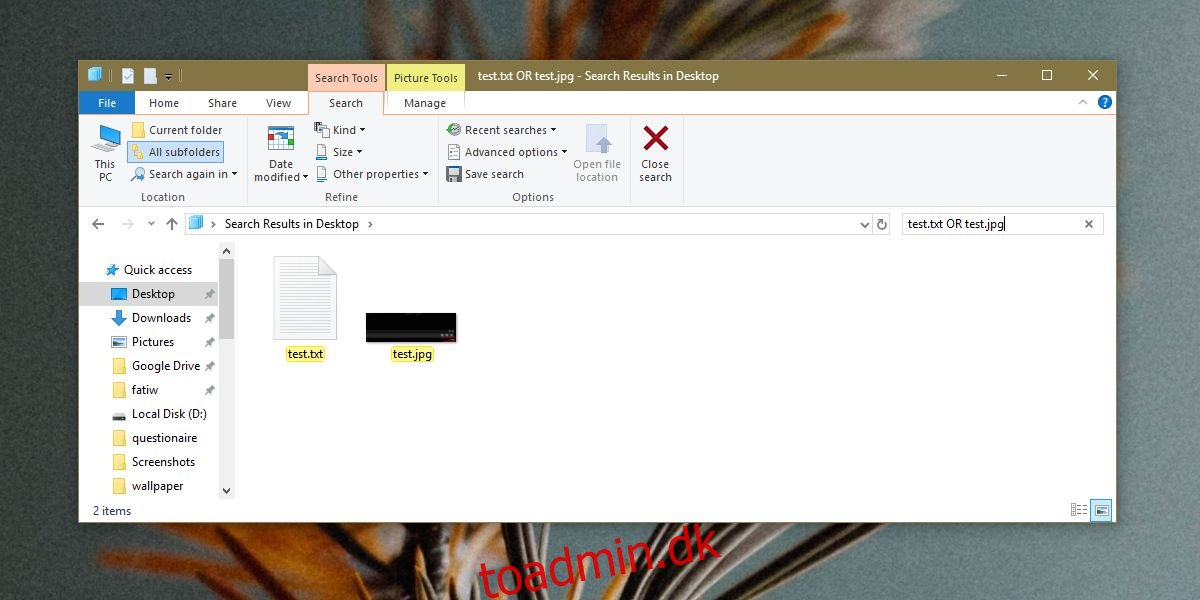
OR-søgemodifikatoren
Søgemodifikatoren er ‘ELLER’, og den skal skrives med store bogstaver. Hvis du skriver ‘eller’, virker det ikke. Denne modifikator virker kun i File Explorer og ikke i Windows Search/Cortana. Cortana kan søge i en bestemt type fil, men den er begrænset til kun én type.
Kommaer, semi-kommaer og rørbjælker er ikke søgemodifikatorer, som File Explorer genkender. De er for det meste genkendt af søgemaskiner, og af vane tror brugere måske, at de også vil arbejde på Windows, men det er ikke tilfældet.
Søgningen er ikke begrænset til kun tekst- eller billedfiler. Du kan bruge den til at søge efter enhver filtype, hvis du kender den korrekte filtypenavn. Hvad angår filnavnet, skelnes der ikke mellem store og små bogstaver, men du skal kende det korrekte filnavn for at kunne finde det. File Explorer kan søge efter et bestemt ord i et filnavn. For eksempel, hvis du har en fil med navnet ‘Ringenes Herre’, vil det være nok at skrive rings.txt til at finde filen. Det samme princip fungerer med OR-modifikatoren. For eksempel, hvis du søger på rings.txt ELLER rings.jpg, vil Fil Explorer finde alle tekst- og JPG-filer med ordet ‘ringe’ i.